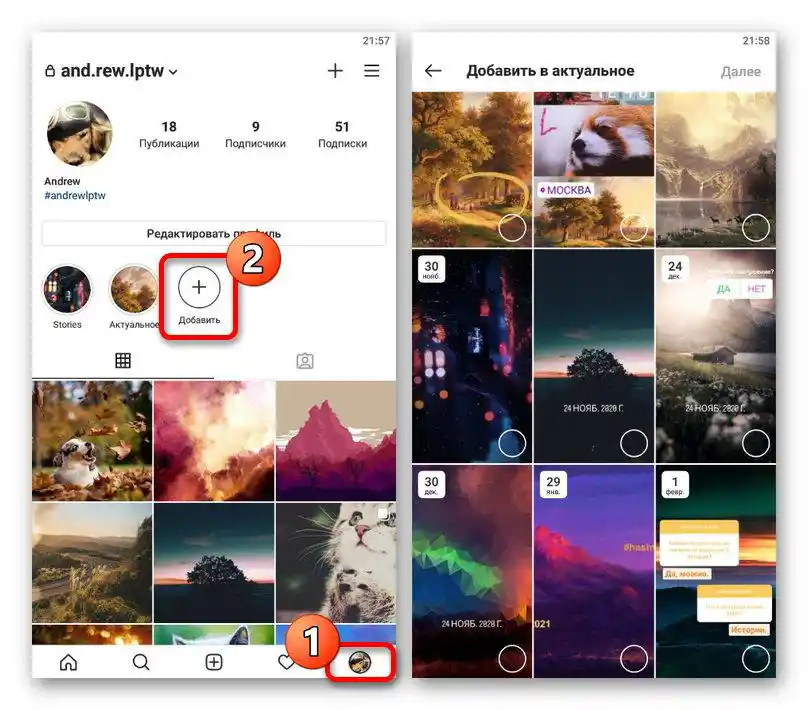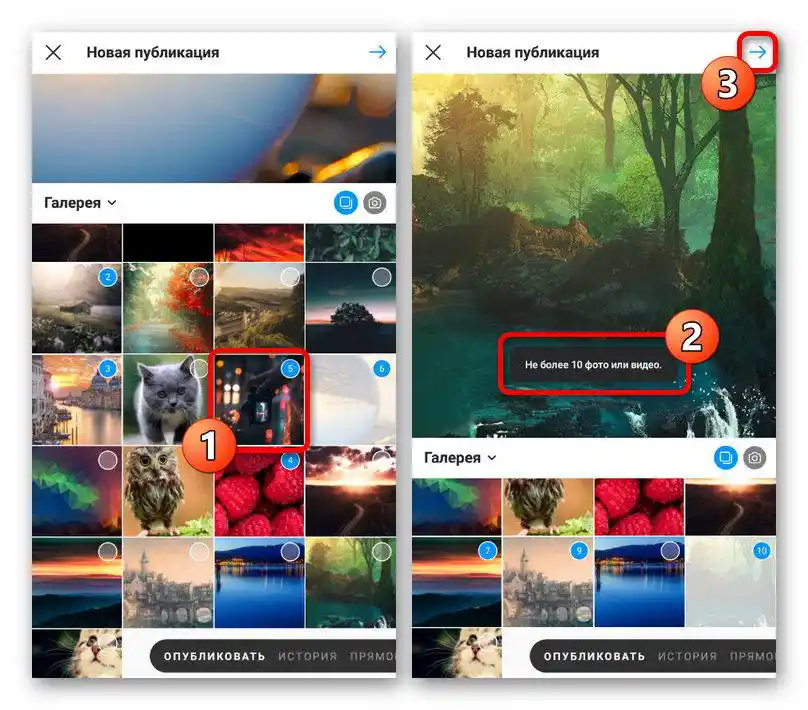Sadržaj:
Opcija 1: Spremjene objave
Glavna sekcija u aplikaciji Instagram, čiji se zapisi mogu podijeliti u nekoliko albuma, su spremljene objave ili jednostavno oznake. U ovom slučaju, katalozi mogu istovremeno sadržavati fotografije i videozapise, skrivene od svih postavkama privatnosti, ali su direktno povezani s originalnim objavama.
Kreiranje albuma putem postavki
- Idite na stranicu profila putem trake na dnu ekrana i proširite glavni izbornik aplikacije. Ovdje među ostalim kategorijama potrebno je odabrati "Spremjeno".
- Dodirnite ikonu s slikom "+" u gornjem desnom kutu spomenutog odjeljka kako biste prešli na kreiranje novog albuma. U ovom koraku, prije nego što pritisnete "Dalje", bit će dostupna mogućnost prethodnog dodavanja ranije spremljenog sadržaja u novu mapu.
- Ispunite tekstualno polje "Ime zbirke" prema svojim zahtjevima, koristeći bilo koje dostupne simbole. Također možete dodirnuti blok iznad natpisa "Promijeni pregled" i odabrati stalnu naslovnicu budućeg odjeljka, ali samo ako su na prethodnom ekranu odabrani datoteke.
- Kada završite, pritisnite vezu "Dodaj" na gornjoj traci i pričekajte da se spremi. Upoznati se s nastalim albumom moći ćete u odjeljku "Spremjeno", kao i dodati nove zapise.
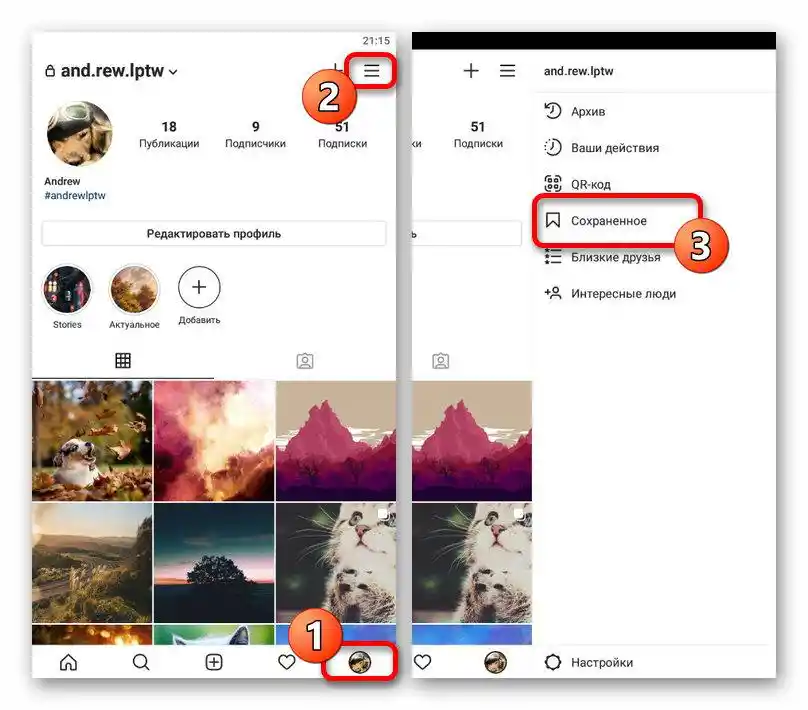

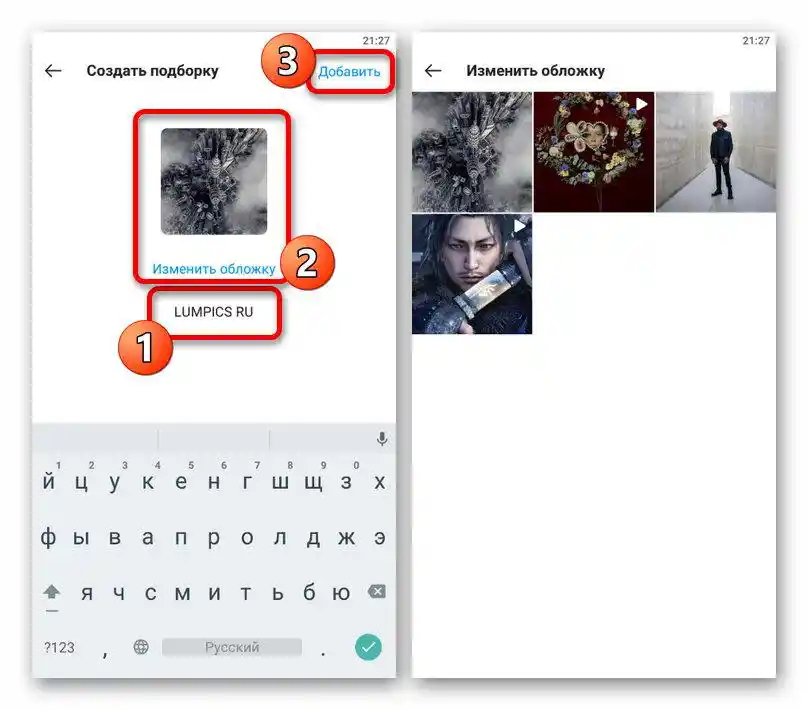
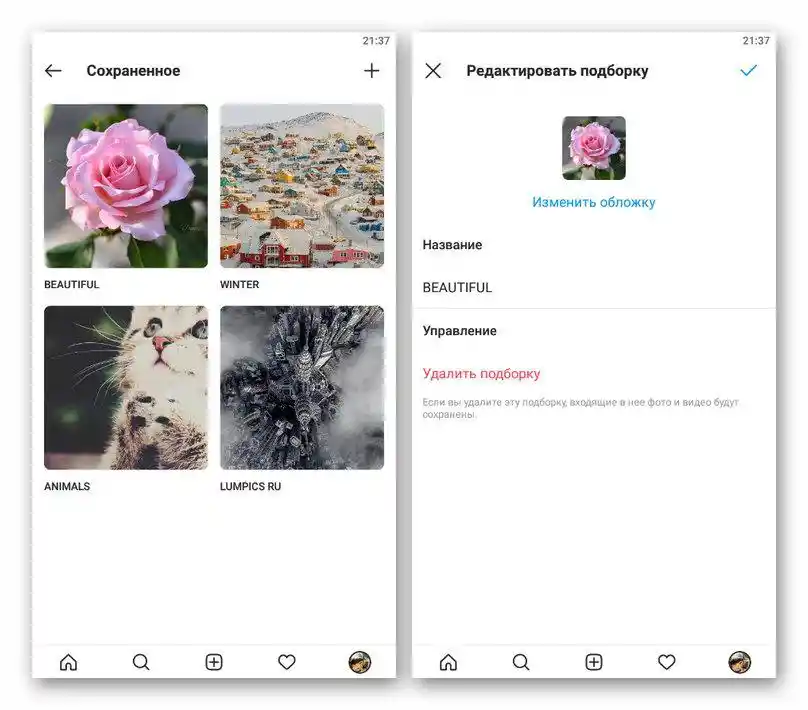
Ako niste postavili nijednu objavu kao pregled, prema zadanim postavkama koristit će se nekoliko posljednjih objava.Pri tome se promjene, uključujući uklanjanje omota, mogu unijeti u bilo kojem trenutku.
Kreiranje albuma uz očuvanje
- Na bilo koji prikladan način otvorite objavu koju želite sačuvati u novi odjeljak i pritisnite ikonu oznake u donjem desnom kutu nekoliko sekundi. Kada se pojavi iskačući prozor "Sačuvaj u", iskoristite ikonu "+" na gornjoj traci.
- Unesite željeno ime za novu zbirku i potvrdite kreiranje pomoću gumba "Gotovo". Ako se radnje pravilno izvrše, novi album bit će dostupan u odjeljku "Sačuvano", kao i ranije.
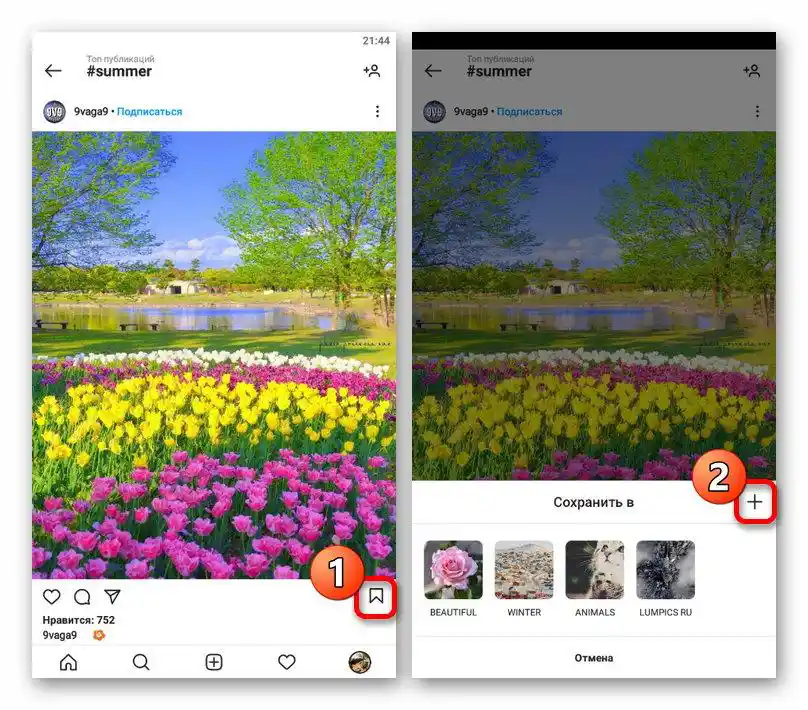
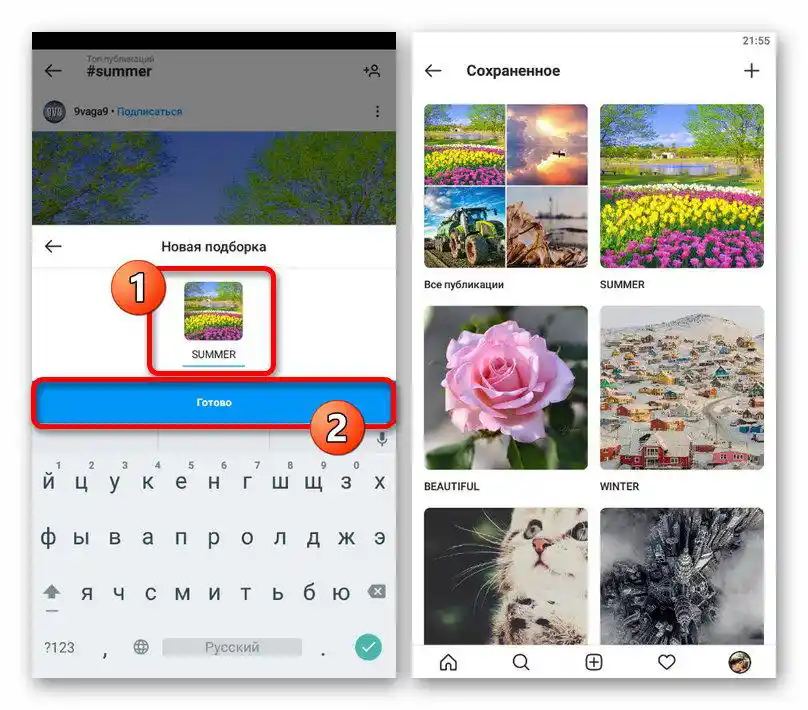
Ako koristite web stranicu, funkcija spremanja sadržaja u razmatranom odjeljku dostupna je u punom opsegu. Međutim, to se ne odnosi na mogućnost kreiranja i bilo kakve interakcije s albumima, osim pregleda.
Opcija 2: Aktuelne priče
Dok se objave spremaju u oznake, za priče u aplikaciji predviđen je poseban odjeljak "Aktualno", koji se može koristiti za razdvajanje sadržaja u nekoliko mapa i pohranu u javnom pristupu bez vremenskih ograničenja. U tom slučaju, spremanje će biti dostupno isključivo za storije koje su objavljene s vašeg računa.
Također pročitajte: {innerlink id='12234', txt='Spremanje priča u "Aktualnom" na Instagramu'}
Kreiranje albuma putem postavki
- Na glavnoj stranici vlastitog profila, iznad popisa objava pritisnite gumb "Dodaj". Kao rezultat toga, trebao bi se pojaviti popis dostupnih priča za dodavanje, uključujući i nove i one ranije premještene u arhivu.
![Prijelaz na izradu albuma za priče u aplikaciji Instagram]()
Pročitajte također: Pregled arhive priča na Instagramu
- Da biste dobili pristup dodatnim postavkama odabira i spremanja, potrebno je odabrati barem jednu priču s popisa i pritisnuti "Dalje". Ako sadržaj nedostaje, morat ćete izvršiti kreiranje, a tek nakon toga se vratiti na ovu uputu.
- Ispunite tekstualno polje "Aktualno", ako želite dodijeliti albumu jedinstveno ime, ili ga ostavite u izvornoj verziji. Također, ne zaboravite na vezu "Uredi naslovnicu", koja omogućuje odabir novog pregleda ili uređivanje postavljenog prema zadanim postavkama.
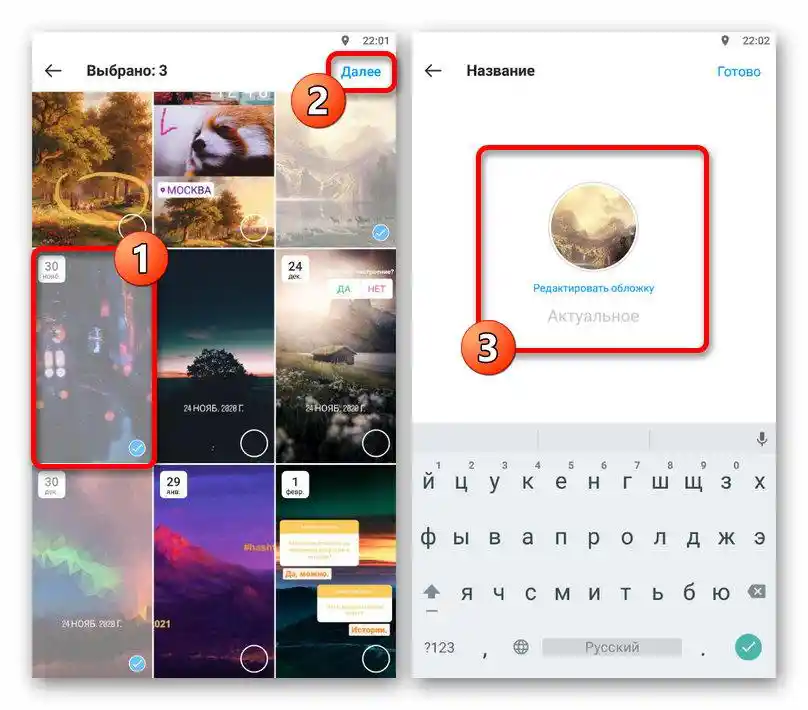

Za spremanje odabira iskoristite vezu "Gotovo" u gornjem desnom kutu ekrana. Nova kategorija će se pojaviti među ostalima tijekom rada sa pričama, kao i na glavnoj stranici profila.
Kreiranje albuma prilikom spremanja
- Zadani zadatak može se izvršiti izravno prilikom spremanja priče u "Aktualnom", kao i u slučaju običnih oznaka. Za to pređite na pregled objave, dodirnite ikonu "Istakni" i u skočnom prozoru iskoristite gumb "Dodaj".
- Ispunite tekstualno polje "Aktualno", ako je potrebno postaviti prilagođeni naziv kategorije, i pritisnite "Dodaj" za završetak postupka. U slučaju uspješnog spremanja na ekranu će se prikazati odgovarajuća obavijest, a novi album će se pojaviti na stranici profila.
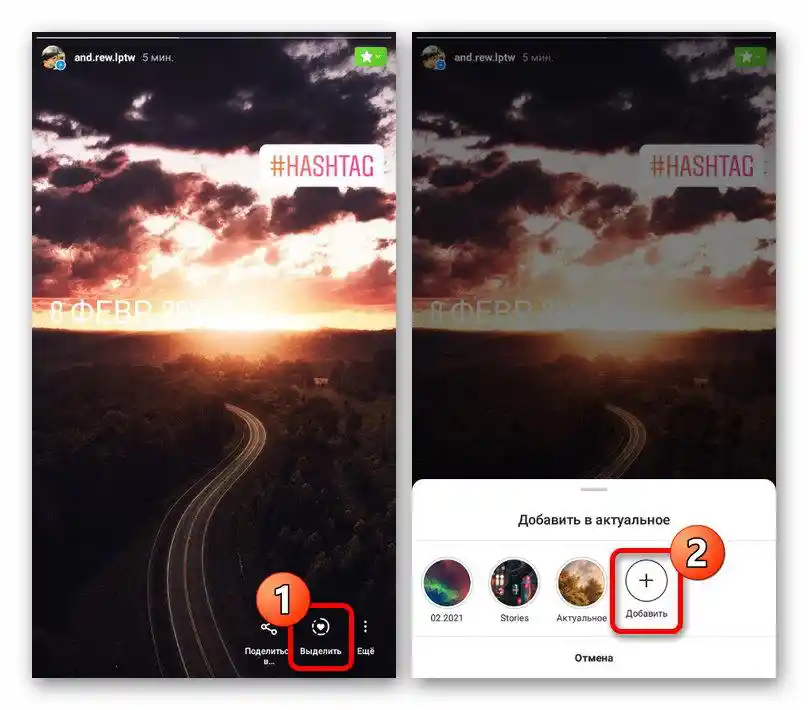
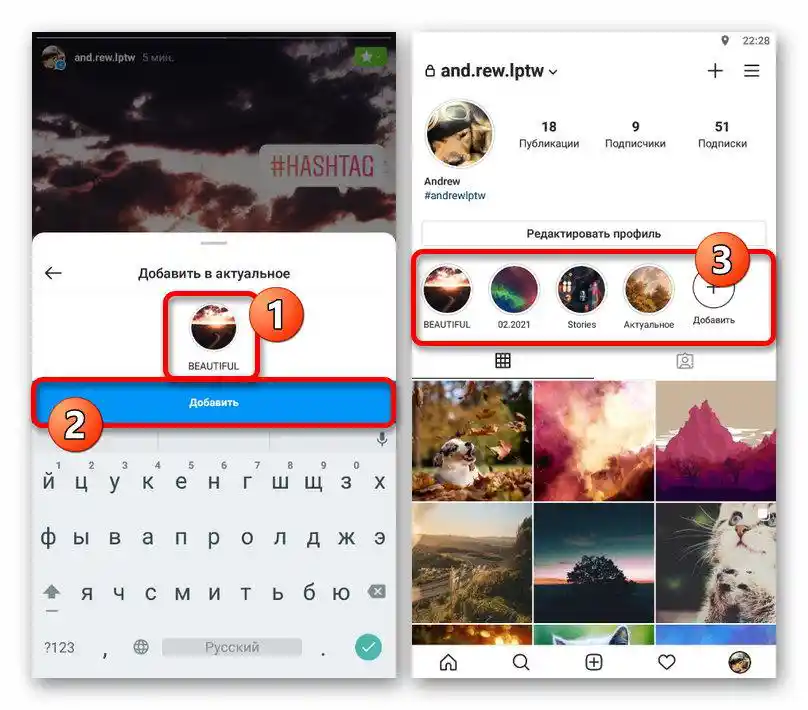
Na sličan način kao oznake, aktualne priče također su dostupne na web stranici, ali su ograničene samo na mogućnost pregleda i brisanja sadržaja. U isto vrijeme, direktoriji nisu ograničeni parametrima privatnosti, te će se stoga prikazivati na stranici za svakog posjetitelja.
Opcija 3: Kružna galerija
U aplikaciji Instagram dostupno je istovremeno učitavanje više slika unutar objave putem kružne galerije, što omogućuje ne samo značajno uštedu prostora, već i udobno povezivanje međusobno povezanih fotografija.Ova vrsta objave sama po sebi može se smatrati punopravnim albumom, iako bez dodatnih postavki poput naslova ili pregleda.
Također pročitajte: Dodavanje fotografija na Instagram s telefona
- Na donjoj traci aplikacije dodirnite ikonu "+" za prelazak na kreiranje nove objave, a zatim iskoristite gumb "Odabrati više". Odmah obratite pažnju da je ova opcija dostupna samo prilikom učitavanja sadržaja, dok prethodno objavljene objave ne mogu biti dodane u karusel.
- Odaberite do deset različitih snimaka koje želite dodati u izbor, a za nastavak dodirnite strelicu na gornjoj traci. Pri tome, prilikom postavljanja oznaka obavezno uzmite u obzir redoslijed, koji će biti nemoguće promijeniti nakon objavljivanja.
![Odabir slika za karusel u aplikaciji Instagram]()
Također pročitajte: Promjena redoslijeda fotografija na Instagramu
- Ako je potrebno, u sljedećem koraku uredite svaku dodanu sliku pomoću unutarnjih filtara, a zatim ponovno dodirnite ikonu u kutu ekrana. Nakon toga, pojavit će se mogućnost dodavanja opisa i oznaka, slično kao kod bilo kojih drugih objava.
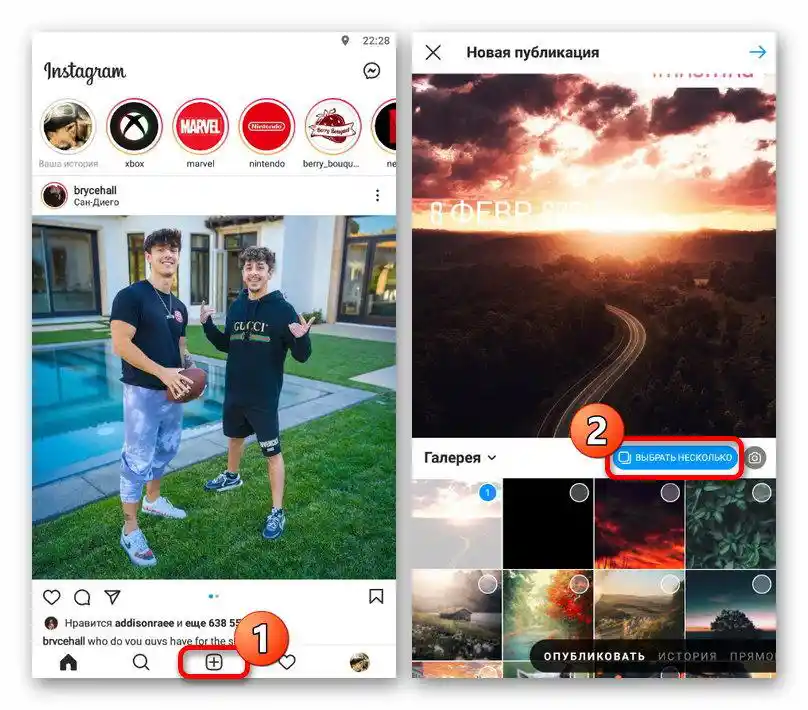
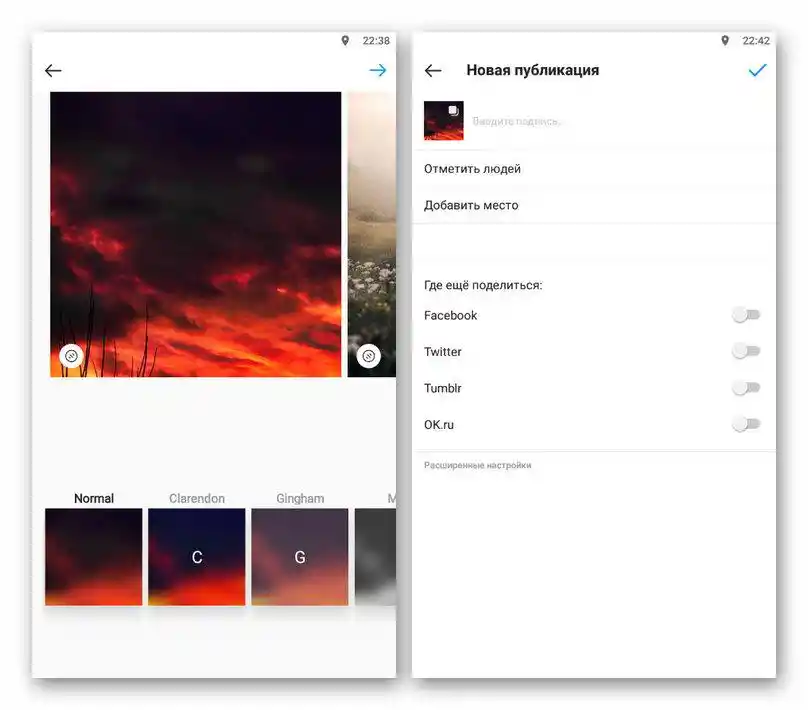
Po završetku pripreme iskoristite kvačicu za spremanje objave. Nova objava, koja je ujedno izbor i označena posebnom oznakom u kutu sličice, pojavit će se u feedu pratitelja i na vašoj stranici.